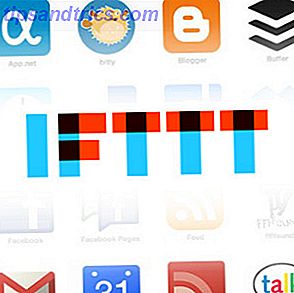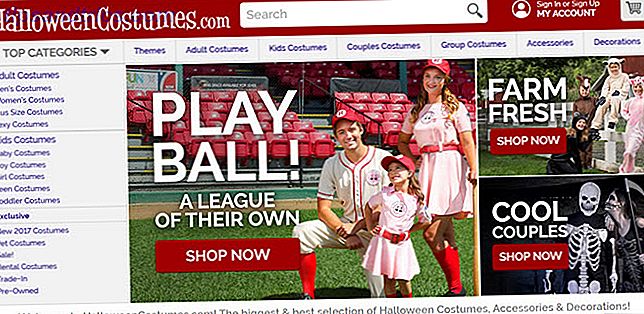Apps op Facebook kunnen geweldig zijn, maar ze kunnen ook een pijn in de nek zijn. Enerzijds zijn er handige apps zoals Spotify of Last.fm waarmee je eenvoudig je muzieksmaak kunt delen met je vrienden. Meestal zijn deze welkom en vaag interessant voor de vrienden om te bekijken. Aan de andere kant zijn er vervelende games en spam-virale apps die dingen op je tijdlijn posten.
Apps op Facebook kunnen geweldig zijn, maar ze kunnen ook een pijn in de nek zijn. Enerzijds zijn er handige apps zoals Spotify of Last.fm waarmee je eenvoudig je muzieksmaak kunt delen met je vrienden. Meestal zijn deze welkom en vaag interessant voor de vrienden om te bekijken. Aan de andere kant zijn er vervelende games en spam-virale apps die dingen op je tijdlijn posten.
Er zijn verschillende manieren om de apps die u gebruikt op te ruimen en ervoor te zorgen dat uw privacy-instellingen voor apps precies goed zijn ingesteld. Er zijn ook enkele eenvoudige manieren om applicaties te verwijderen en te rapporteren wanneer dat nodig is - bijvoorbeeld wanneer u per ongeluk op een virale oplichtingsapp heeft geklikt. Dit is wat je moet weten.
Privacy instellen voor applicaties
Wanneer je verstrooide vriend nog een andere gevaarlijke toepassing installeert, hoeveel informatie wil je dat de ontwikkelaars over jou te weten komen? En hoe zit het met deze manier van werken - als u een nieuwe game gebruikt, hoeveel informatie wilt u dan dat de ontwikkelaars over uw familie weten? Je grootmoeder? Uw kinderen?
Dit is de reden waarom mensen de privacy-instellingen voor applicaties moeten controleren. Totdat u uw privacy op slot zet, weet u nooit echt welke informatie over u en uw vrienden wordt verzameld via apps die u of uw vrienden mogelijk hebben geïnstalleerd. Eng, toch?
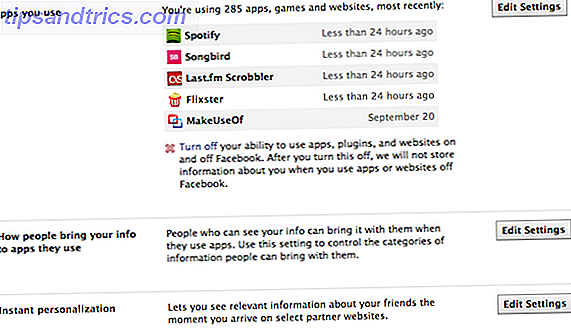
Ga naar de vervolgkeuzelijst in de rechterbovenhoek van Facebook en kies ' Privacyinstellingen ' en kies vervolgens om de instellingen voor 'Advertenties, apps en websites' te bewerken. Hier kunt u precies kiezen welke informatie kan worden bekeken door applicaties die uw vrienden installeren. Aangezien je niets weet van de ontwikkelaars van de meeste apps of wat je vrienden zouden kunnen installeren, is het een goed idee om de meeste van deze vakjes ongedaan te maken. Als je om je familie en vrienden geeft, leer ze dan ook hoe je dat moet doen.
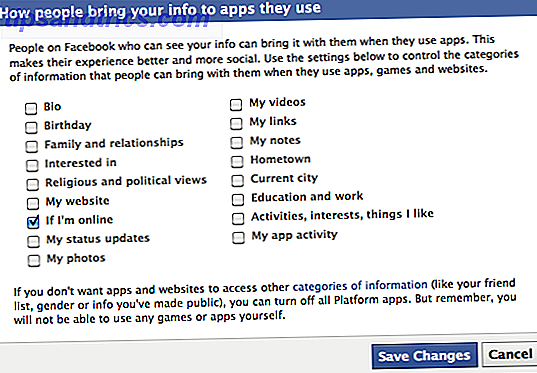
Ruim uw apps op
Er zijn twee manieren om een lijst met al je apps te krijgen. Allereerst kun je naar de pijl rechtsboven op Facebook gaan en " Accountinstellingen " kiezen en vervolgens " Toepassingen " kiezen. Ten tweede kun je navigeren van de Facebook-startpagina naar het " App Center " met behulp van de links aan de linkerkant en vervolgens " Mijn apps " kiezen in het menu aan de linkerkant.
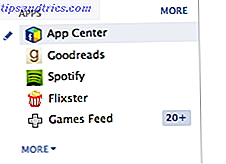
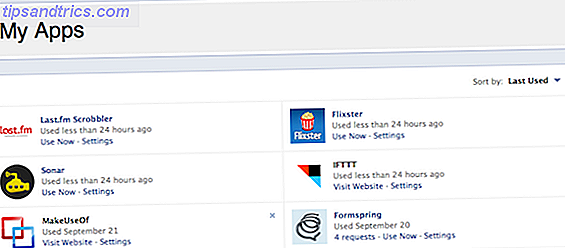
Bij elk van deze opties krijgt u een lijst met alle toepassingen die u hebt geautoriseerd voor uw account. Hoewel, de tweede methode heeft de optie om te sorteren op " Laatst gebruikt ", wat handig is als je iets zoekt dat je recent hebt toegevoegd of je hebt geïrriteerd. Om de applicaties te verwijderen, klikt u op het kruisje rechts van elke applicatie. Verwijder alles dat verdacht, onbekend of ongebruikt lijkt en u kunt uw apps binnen de kortste keren opruimen. En maak je geen zorgen, als je iets nuttigs verwijdert, kan het altijd later opnieuw worden toegevoegd. Het is niet erg.
Hoe een spam-app uit je tijdlijnmuur te krijgen
Het gebeurt constant. Mensen zien een update in hun feed van een vriend die beweert dat ze een bepaalde video kunnen bekijken of zien wie naar je Facebook-profiel kijkt. Ze klikken er impulsief op omdat ze nieuwsgierig zijn en meteen hebben ze diezelfde update op al hun vrienden gepost. De virale app blijft hun vrienden irriteren en intrigeren en de cyclus gaat verder. Dus, hoe kom je er vanaf?
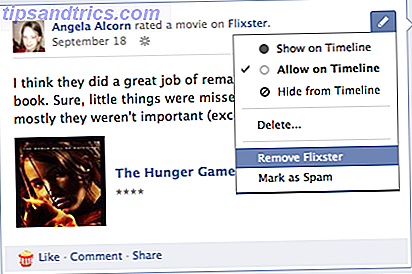
Elke update op uw tijdlijn kan worden verwijderd en de toepassing kan als spam worden gerapporteerd. Ga gewoon naar je tijdlijn en klik op het bewerkingspenseel in de rechterbovenhoek van de update. Het menu voor een update toont een " Verwijderen " optie en een " Spam melden " optie, terwijl een geclusterde bundel van informatie van een toepassing opties toont om " Toepassing Verwijderen " of " Markeren als Spam ". Als u per ongeluk eerst het bericht verwijdert, kunt u de bovenstaande methoden gebruiken om uw apps op te ruimen om de app te verwijderen. Deze moet worden weergegeven als recentelijk gebruikt.
Krijg nooit een app-aanvraag van die persoon / app opnieuw
Als je een hekel hebt aan herinneringen en verzoeken van apps, kun je deze eenvoudig blokkeren. Ga naar de startpagina van Facebook en kies " App Center " in het menu aan de linkerkant en vervolgens " Verzoeken ". Je ziet een lijst met al je recente aanvragen van apps. Vanaf hier is het eenvoudig - klik gewoon op het kruisje rechts van een aanvraag en het geeft je de mogelijkheid om de applicatie volledig te blokkeren.
Of als u altijd verzoeken van dezelfde persoon ontvangt, kunt u de verzoeken van die persoon volledig blokkeren.
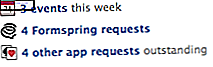
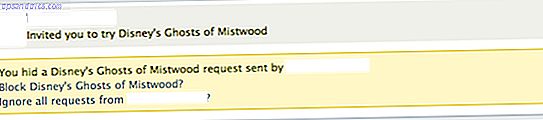
Apps verbergen van uw nieuwsfeed
We hebben dit onlangs uitvoerig besproken in het artikel "How To Get Of Facebook-meldingen en andere vervelende dingen die je niet wilt zien, hoe je Facebook-meldingen kunt verwijderen & andere vervelende dingen die je niet wilt zien [Wekelijkse Facebook Tips] Facebook-meldingen verwijderen en andere vervelende dingen die je niet wilt zien [Facebook-tips per week] Verschillende van mijn vrienden die bijna dagelijks bijna elke dag Facebook gebruiken, vertelden me hoe ze altijd een hekel hebben aan het krijgen van meldingen voor domme games die mensen voor hen willen om te spelen of te updaten over deze spellen in hun huis ... Lees Meer ", maar het is de moeite waard hier ook snel op te letten. Als een toepassing in uw nieuwsfeed vervelend voorkomt, klikt u op de vervolgkeuzepijl rechts en kiest u 'Verbergen' in het menu. U krijgt dan de mogelijkheid om de toepassing of de persoon die de update heeft uitgevoerd te blokkeren. Meestal is het verbergen van de applicatie de beste zet.
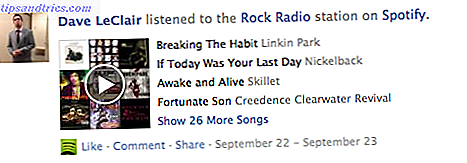
Wat bezielt je tegen Facebook-apps? Vertel ons al uw huisdier kreunt en kreunt in de reacties!